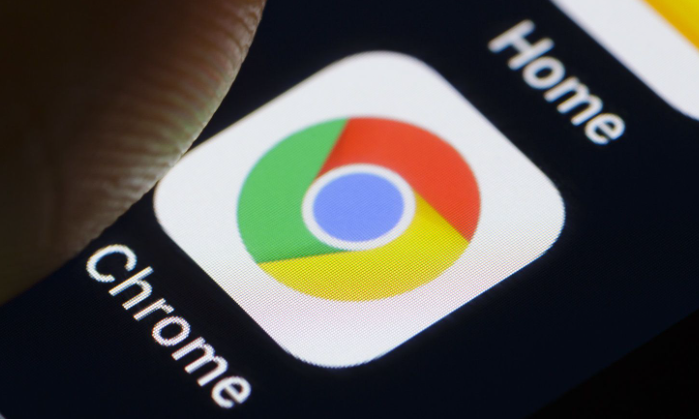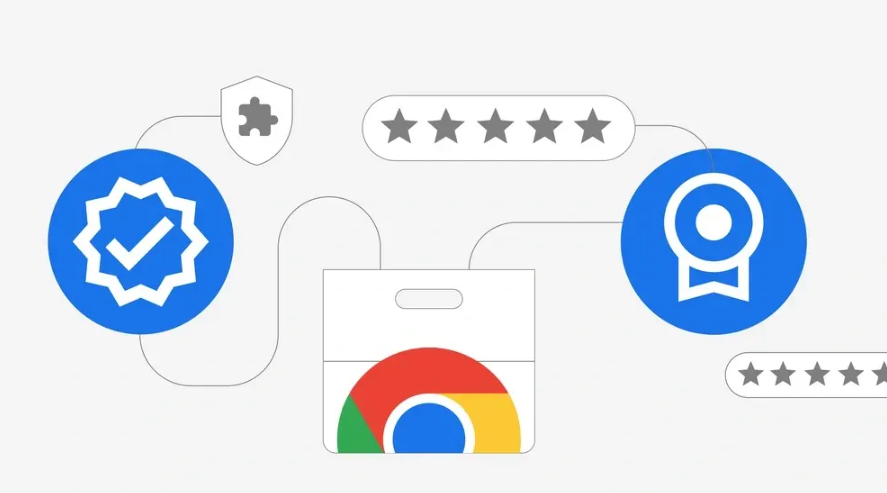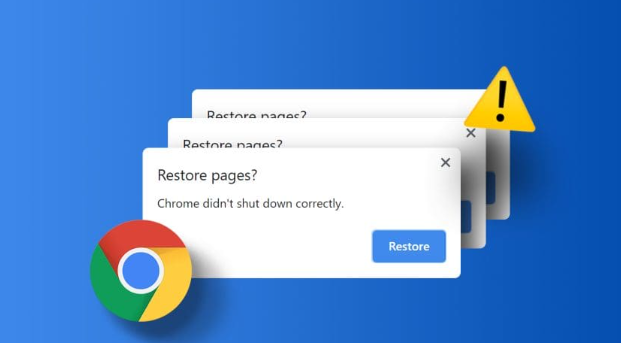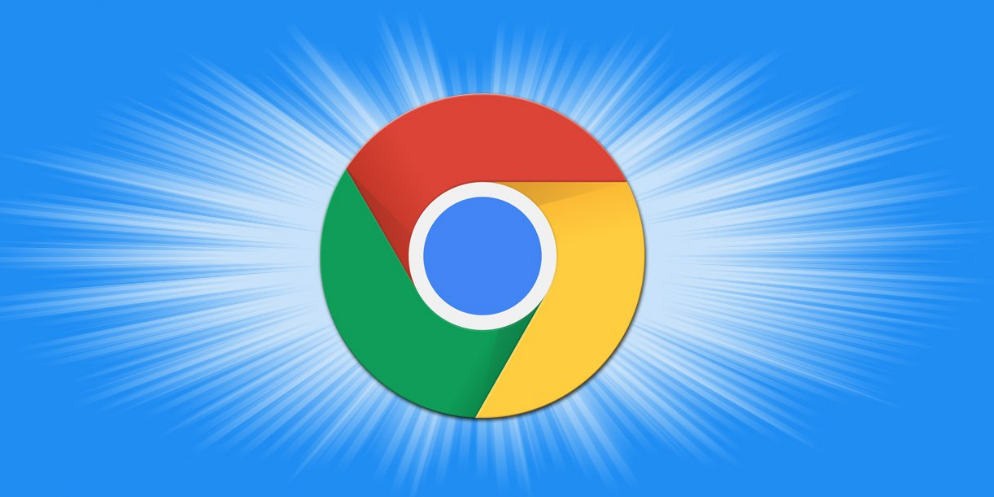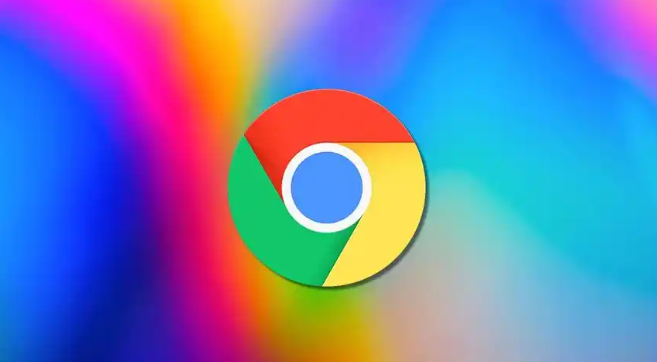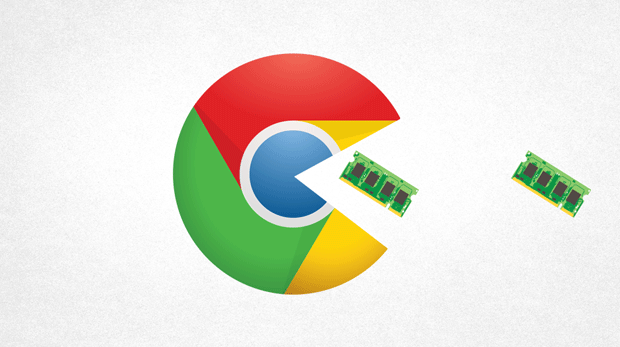教程详情
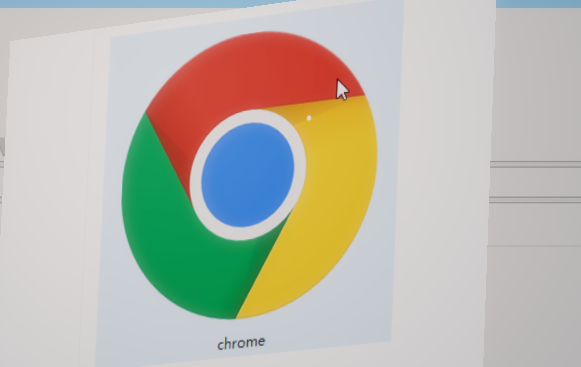
1. 创建用户配置文件:打开谷歌浏览器,点击右上角的用户头像图标或三个点图标,选择“添加用户”或进入“设置”页面找到“用户”选项并点击“添加”。输入新用户的名称,如“工作账号”“私人账号”等,还可选择上传图片作为该用户的头像,方便区分不同账户,完成后点击“添加”即可创建独立配置文件。
2. 快速切换账户:创建好用户配置文件后,当需要切换账户时,直接点击右上角的用户头像图标,在弹出的菜单中选择想要切换到的用户配置文件,谷歌浏览器会自动切换到该配置文件,并加载相应的书签、历史记录、插件和设置等。
3. 管理用户配置文件:若要对用户配置文件进行管理,如删除或修改,可点击右上角的三个点菜单按钮,选择“设置”,在左侧菜单中选择“用户”,在这里可以添加、删除或修改用户配置文件。
4. 使用快捷键切换:如果已为不同用户配置文件设置了不同的快捷键,可通过按下相应快捷键快速切换账户,无需通过鼠标点击头像图标逐一查找切换,提高切换效率。
5. 利用隐身模式登录:点击右上角的三个点菜单按钮,选择“打开新的无痕窗口”,或者直接按快捷键`Ctrl+Shift+N`(Windows)或`Cmd+Shift+N`(Mac)开启隐身模式,然后在隐身模式下登录账户,可实现临时的多账户登录操作,且隐身模式下的浏览记录等不会保存到常规用户配置文件中。